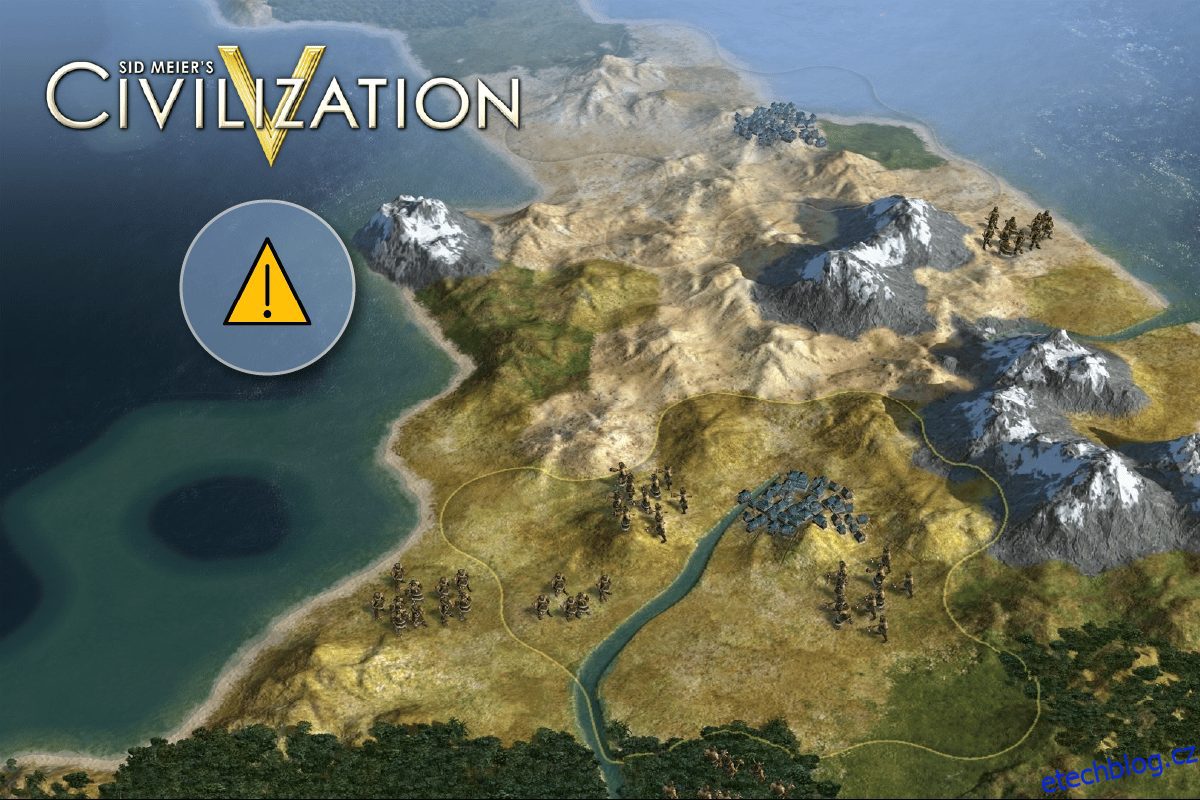Videohry jsou vždy fascinující, pokud jste vášnivým online hráčem. A tahovou strategickou hru jako Civilization 5 netřeba představovat. Je známo, že je nejlepší ze série Civilizace. Tato 4x videohra byla vyvinuta a vydána společností Firaxis Games. V poslední době se několik uživatelů setkává s tím, že hra Civilizace 5 nespouští chyby. Nyní může tento problém hráčům způsobit velké nepohodlí, protože jim brání hrát samotnou hru. Tento článek vás proto provede několika řešeními, jak zkontrolovat kompatibilitu Civ 5 s Windows 10 a opravit selhání při spuštění hry Civ 5.
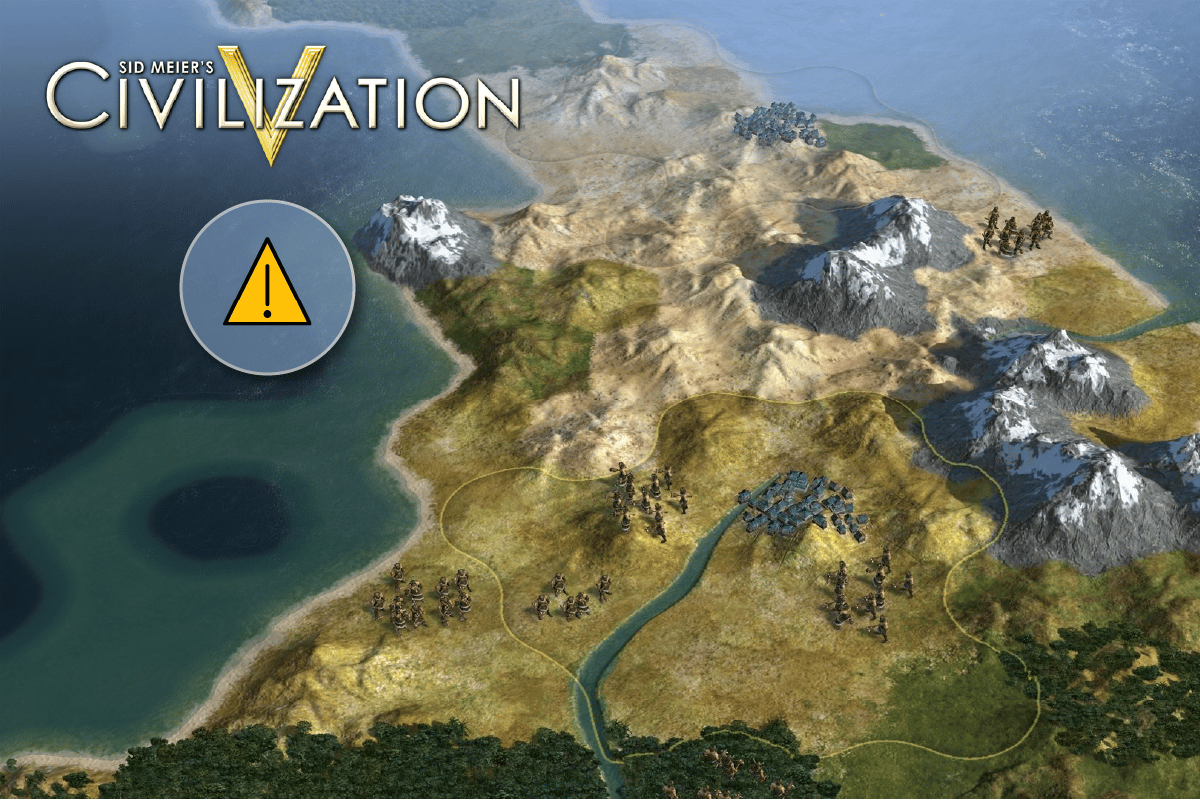
Table of Contents
Jak opravit chyby při nespouštění Civilizace 5
Než se ponoříte přímo do řešení, podívejte se na níže uvedené příčiny, proč Civ 5 stále selhává ve Windows 10.
- Používání zastaralé verze operačního systému Windows, DirectX, grafických ovladačů nebo klienta serveru Steam.
- Přítomnost poškozených herních souborů
- Chybějící soubory DLL v instalačním adresáři hry nebo vizuální kódy C++
- Nesoulad systémových požadavků.
- Vadné hardwarové nebo softwarové komponenty.
Než budete postupovat podle metod odstraňování problémů k vyřešení problému, nejprve se ujistěte, že váš systém splňuje požadavky hry Civilization V. Nyní po kontrole kompatibility Civ 5 Windows 10 se podívejme na řešení. Pokračovat ve čtení!
Metoda 1: Základní metody odstraňování problémů
Níže je uvedeno několik jednoduchých a základních řešení problémů. Než se pustíte do řešení další úrovně, proveďte všechny tyto jednoduché diagnózy jednu po druhé.
1A. Restartujte PC
Prvním základním krokem pro řešení jakékoli chyby systému Windows je restartování počítače. Je to proto, že používání systému po dlouhé hodiny bez restartování způsobuje problémy s RAM, pomalost, chyby připojení k internetu a problémy s výkonem. Pokud některý z těchto faktorů stojí za tím, že se Civilizace 5 nespustí v systému Windows 10, chybu by mohlo vyřešit jednoduché restartování počítače.

1B. Ujistěte se, že jsou splněny systémové požadavky
Ujistěte se, že jsou splněny systémové požadavky hry Civ 5. Tato kontrola je naprosto nezbytná, protože mezi vaším počítačem a hrou narůstají problémy s kompatibilitou, které spouštějí problém s pádem hry. Podívejte se proto na tabulku požadavků uvedenou v naší příručce a ujistěte se, že jsou tyto komponenty splněny. Pokud ne, upgradujte svůj počítač o příslušné funkce, aby hra fungovala hladce. Chcete-li se dozvědět více o požadavcích hry Civilization 5, podívejte se do našeho průvodce Jaké jsou požadavky na PC Civilization V.
1C. Aktualizujte systém Windows
OS je srdcem softwaru. Proto je nutné zkontrolovat, zda funguje hladce. Chyby a chyby se v OS Windows vždy vyskytnou. Aby to napravil, vlastník Windows Microsoft často vydává aktualizovanou verzi operačního systému opravou těchto chyb a chyb. Kromě toho také vylepšují bezpečnostní funkce pro ochranu systému jako kybernetické problémy a atributy kompatibility pro vytvoření afinity k mnoha dalším aktualizovaným programům a aplikacím. Pokud Windows nejsou aktuální, pak Civ 5 vyvolává obavy z pádu. Proto nezapomeňte zkontrolovat, zda je váš operační systém aktualizován na nejnovější verzi. Pokud ne, aktualizujte jej a spusťte hru. Přečtěte si nebo průvodce Jak stáhnout a nainstalovat nejnovější aktualizaci Windows 10.

1D. Aktualizujte nebo vraťte ovladač grafiky
K zajištění skvělého herního zážitku se často používá grafický ovladač. Civilizace 5 není výjimkou. Tato hra také velmi spoléhá na grafický ovladač, protože připojuje vaši hru k hardwaru, což ji činí důležitější. Pokud je tedy ovladač zastaralý, poškozený nebo chybí, je vysoce pravděpodobné, že hra Civilization 5 spadne při spuštění. Ovladač grafické karty tedy musíte aktualizovat ručně nebo alternativní možností je, že můžete nainstalovat nástroj pro aktualizaci ovladače, který automaticky aktualizuje ovladač grafické karty, kdykoli to bude potřeba.
Přečtěte si naši příručku o 4 způsobech aktualizace grafických ovladačů v systému Windows 10, abyste udělali totéž.

Naopak je také možné, že někdy tato aktualizace mohla způsobit, že se Civilizace 5 nespustí, a pro takový scénář je potřeba vrátit zpět poslední aktualizaci ovladačů grafiky.
Chcete-li se dozvědět více o vrácení aktualizací ovladačů, prohlédněte si naši příručku Jak vrátit zpět ovladače v systému Windows 10. Další informace nebo problémy s grafickými ovladači najdete v příručce Jak zjistit, zda vaše grafická karta ubývá.

1E. Upravit nastavení kompatibility
Pokud v systému Windows 10 stále existuje problém s pádem Civilization V, zkuste hru jednou spustit v režimu kompatibility. Tato metoda je vysoce doporučena, protože spuštění hry v režimu správce může problém vyřešit. Chcete-li spustit hru v režimu kompatibility, postupujte podle níže uvedených kroků.
1. Klepněte pravým tlačítkem myši na zástupce hry Civilization 5 na ploše az kontextové nabídky vyberte Vlastnosti.

2. Přejděte na kartu Kompatibilita. Poté aktivujte sekci Spustit tento program v režimu kompatibility pro v části Režim kompatibility a z rozevírací nabídky vyberte příslušný operační systém.

3. Poté zaškrtněte možnost Spustit tento program jako správce v části Nastavení. Nakonec vyberte Použít a kliknutím na OK uložte provedené změny.

Po dokončení zkontrolujte, zda můžete opravit selhání spouštění na Civ 5.
Metoda 2: Proveďte čisté spuštění
Někdy se jiný software přítomný ve vašem systému dostane do boje s hrou Civilizace 5. Někteří uživatelé uvedli, že aplikace jako Lucid Virtu a Alienware LightFX jsou v tomto scénáři příkladem, což by mohlo mít vliv na hru tím, že ji během spouštění zhroutí. Tato konfliktní zóna může být občas záludná, a proto ke zmírnění problému vyžaduje provedení procesu čistého spuštění. Čisté spuštění je metoda, která odhalí aplikaci způsobující pád běžící na pozadí. Proto můžete zakázat konfliktní aplikaci, abyste vyřešili problém Civ 5, který neustále padá na Windows 10. Přečtěte si naši příručku Jak provést čisté spuštění v systému Windows 10, abyste udělali totéž.

Metoda 3: Ověřte integritu herních souborů
Pokud soubory hry Civilizace 5 ve vašem systému chybí nebo jsou poškozené, je velká šance, že se setkáte s problémem nespouštění Civilizace 5. Nyní, pokud máte aplikaci Steam jako klient-server pro hraní hry, musíte ověřit integritu herního souboru prostřednictvím jejího serveru. Chcete-li provést tuto metodu, podívejte se na naši příručku Jak ověřit integritu herních souborů ve službě Steam a opravit, že Civ 5 neustále selhává ve Windows 10.

Metoda 4: Aktualizujte DirectX
DirectX je rozhraní pro programování aplikací (API) vyvinuté společností Microsoft, které hráčům umožňuje plynule hrát hry. Ve skutečnosti je dobře známo, že zlepšují grafický a zvukový výkon her, a proto je na nich mnoho her závislých. Mnoho uživatelů uvedlo, že civ 5 se nespustí po DirectX. Pro nepřetržité herní funkce je tedy nutné vždy používat jeho upgradovanou verzi. Chcete-li upgradovat rozhraní DirectX, podívejte se do našeho průvodce aktualizací DirectX v systému Windows 10. Jinak můžete podle našeho průvodce přeinstalovat DirectX ve Windows 10.

Doufejme, že tento způsob řeší, že se Civ 5 nespustí po DirectX, pokud je to konkrétní důvod problému se spuštěním hry Civ 5.
Metoda 5: Aktualizujte klienta Steam
Jakýkoli software je náchylný k přijímání aktualizací. A je odpovědností uživatelů, aby se ujistili, že tyto nejnovější verze jsou nainstalovány na jejich PC, aby aplikace fungovala hladce. Hry se obvykle hrají přes klientský server. Jednou z takových her je Civilizace 5, která se hraje přes klientský server Steam. Pokud se vyskytne problém se spouštěním jakékoli hry, je nutné zkontrolovat klientský server, protože je výchozím bodem. Proces aktualizace je zásadní, protože vývojáři nejen opravují chyby, ale také zavádějí další funkce související s bezpečností a kompatibilitou. Proto pečlivě postupujte podle níže uvedených kroků a aktualizujte svého klienta Steam.
1. Stiskněte klávesu Windows, zadejte Steam a klikněte na Otevřít.

2. Na domovské stránce služby Steam klikněte na nabídku Steam v levém horním rohu.

3. Poté z kontextové nabídky vyberte Check for Steam Client Updates….

4. Ujistěte se, že se vám zobrazí podobné vyskakovací okno jako na obrázku.

Metoda 6: Kopírování chybějících souborů DLL
DLL je zkratka pro dynamicky propojovanou knihovnu. Jedná se o formát souboru, který se skládá z uspořádaného kódu nebo dat, který pomáhá fungovat více než jedné aplikaci současně. Nyní, pokud tento soubor chybí v adresáři hry Civilizace. Pak to bude bránit spuštění hry, pokud současně běží jakýkoli jiný velký program. Proto zkontrolujte a ujistěte se, že tyto soubory DLL jsou přítomny ve vašem herním adresáři. Chcete-li tak učinit, postupujte přesně podle kroků uvedených níže a opravte, že Civ 5 stále selhává ve Windows 10.
1. Stiskněte současně klávesy Windows + E a otevřete okno Průzkumník souborů.

2. Přejděte do umístění adresáře hry Civilizace.
Poznámka: Umístění se může u každého počítače lišit.
3. Na stránce Instalační adresář spusťte hru Civ 5.
4. Pokud chybí soubor DLL, objeví se vyskakovací okno s názvem chybějícího souboru .dll. Nezapomeňte si to poznamenat.
5. Nyní přejděte na stránku adresáře DirectX a vyhledejte soubor s názvem, který jste si poznamenali.
Poznámka: Někdy mohou mít tyto soubory také předponu. Proto nepleťte. To je to samé.
6. Jakmile je soubor nalezen, spusťte jej. Poté se zobrazí seznam názvů souborů.
7. Nyní vyhledejte přesný název chybějícího souboru .dll, který jste si poznamenali, a najděte jej. Zkopírujte tento soubor a vložte jej na stránku instalačního adresáře hry Civ 5.
Až budete hotovi, podívejte se, zda to opraví selhání spuštění na Civ 5.
Metoda 7: Smažte Lucid Virtu (pro NVIDIA Graphics)
Není neobvyklé, že uživatelé NVIDIA mají nainstalovanou komponentu Lucid Virtu. Několik uživatelů NVIDIA uvedlo, že odstranění Lucid Virtu jim konkrétně pomohlo překonat tento problém s havárií Civ 5. Není tedy na škodu toto řešení jednou vyzkoušet. Ujistěte se však, že používáte vyhrazený odinstalační nástroj k odstranění této součásti a jejích souborů jako celku.
Poznámka: Toto řešení platí pouze pro uživatele NVIDIA. Pokud nejste uživatelem NVIDIA, přeskočte tuto metodu.
Po dokončení zkontrolujte, zda jsou chyby při nespouštění Civilizace 5 vyřešeny.
Metoda 8: Spusťte hru v režimu offline
Nestabilní připojení k internetu může být také důvodem jakéhokoli problému se spouštěním hry nebo výkonu. A Civ 5 není výjimkou. Alternativní způsob, jak tento problém vyřešit, kromě změny kontroly sítě, je zkusit spustit hru Civ 5 v režimu offline. Zajímavé je, že klient Steam má funkci offline. Zde je návod, jak to povolit.
1. Spusťte aplikaci Steam.
2. Na domovské stránce služby Steam klikněte na nabídku Steam v levém horním rohu.

3. Poté z kontextové nabídky vyberte možnost Přejít Offline.

4. Na výzvě Steam – Go Offline vyberte možnost VSTUP DO REŽIMU OFFLINE pro potvrzení změny.

Po dokončení restartujte aplikaci Steam a spusťte hru a zjistěte, zda Civ 5 stále selhává v systému Windows 10 a problém je vyřešen.
Metoda 9: Zakažte funkci Anti-aliasing
Obvykle se ve hře používá technika vyhlazování, aby se snížily vizuální vady. Jednoduše řečeno, odstraní zubaté částice (tj. rozmazaný obraz), které se objevují v objektu hry, a nahradí jej obrazem s vysokým rozlišením. Tato funkce je samozřejmě skvělou možností, jak vylepšit grafiku. Může to však bránit hladkému spuštění a hraní hry Civ 5. V takovém případě musíte v nastavení hry deaktivovat vyhlazování. Postupujte podle těchto kroků.
1. Spusťte hru Civilizace 5 a klikněte na MOŽNOSTI.
2. Přejděte na MOŽNOSTI VIDEA.

3. Zde nastavte funkci Anti-Aliasing na OFF.

4. Nakonec klikněte na tlačítko Přijmout a vyberte možnost Ano pro uložení změn.
Metoda 10: Spusťte hru v režimu okna
Pokud anti-aliasing nepomohl, zkuste hru Civ 5 spustit v režimu okna. Toto řešení není nezbytné, protože vypnutí vyhlazování samo o sobě může vyřešit problém zhroucení Civ 5. Pokud vypnutí vyhlazování nefunguje, pokračujte a spusťte hru v režimu okna. Přečtěte si našeho průvodce otevřením her Steam v režimu v okně.

Metoda 11: Aktualizujte BIOS
BIOS není nové slovo. Zjednodušeně řečeno znamená Basic Input and Output System. Jedná se o paměťový čip přítomný uvnitř základní desky vašeho systému, který je velmi důležitý. Tento kus funguje jako rozhraní mezi hardwarem a vaším operačním systémem a je zodpovědný za inicializaci zařízení, jako je CPU, GPU atd. Chyby při nespouštění Civilizace 5 mohou být také připojeny k BIOSu. Chcete-li tento důvod vyloučit, je nutné aktualizovat BIOS a zkontrolovat, zda je problém vyřešen.
Přečtěte si naši příručku Co je BIOS a jak jej aktualizovat? abyste o tom věděli více. Proveďte úkol podle příslušných pokynů, které jsou kritickou součástí vašeho počítače.

Metoda 12: Přeinstalujte Microsoft Visual C++ Redistributable
Microsoft Visual C++ redistributable je balík nástrojů, který obsahuje kód C++, který je významný pro vývoj a ladění. Ve skutečnosti jsou soubory DLL přítomné v tomto balíčku nezbytné k tomu, aby aplikace a program fungovaly ve Windows. V případě jakýchkoli problémů se spuštěním souvisejících s hraním je proto nutné se ujistit, že s tímto redistribuovatelným balíčkem není nic špatného. Pokud je to váš případ, musíte přeinstalovat software Microsoft Visual C++ Redistributable na vašem PC. Chcete-li provést toto řešení, přečtěte si naši příručku Jak přeinstalovat Microsoft Visual C++ Redistributable.

***
Doufejme, že již víte, jak zkontrolovat kompatibilitu Civ 5 se systémem Windows 10 a vyřešit problém s pádem hry Civilization 5. Dejte nám vědět, která metoda se osvědčila k opravě chyb při nespouštění Civilizace 5. Neváhejte a zanechte své dotazy, návrhy nebo pochybnosti prostřednictvím sekce komentářů uvedené níže.